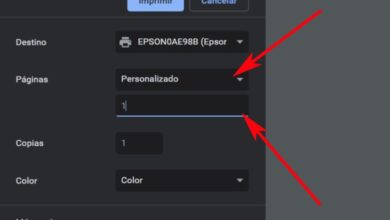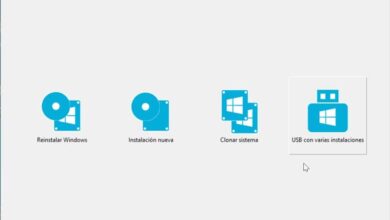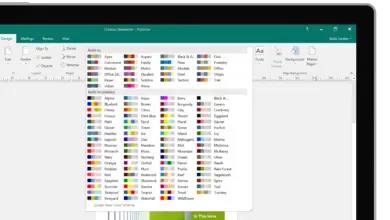Quelles sont les différentes façons de gérer les erreurs dans Visual Basic: utilisation en cas d’erreur
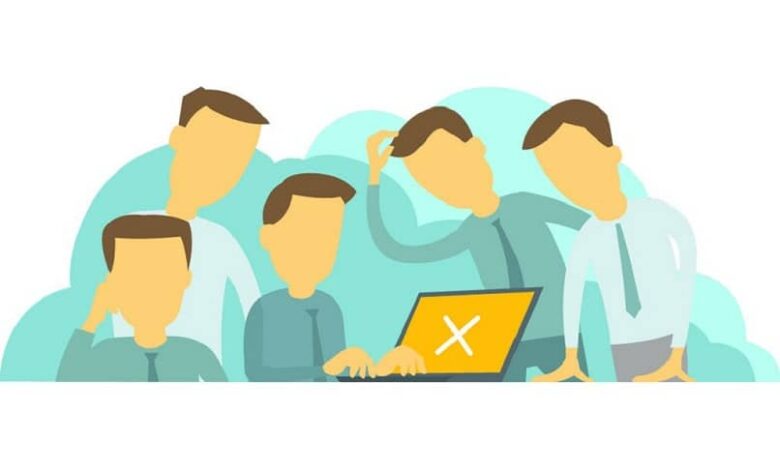
Une erreur peut survenir dans une application, quelle qu’en soit la raison, nous aimerions savoir comment la résoudre.
- Au moment où l’application est exécutée, une condition provoque une erreur dans le code . Par exemple, lors de l’ouverture d’un emplacement qui n’existe plus.
- Que dans la logique du code, il y a une erreur dans la syntaxe qui empêche Excel de faire ce qu’il veut. C’est peut-être parce que vous avez oublié de fermer une clause, ou que vous avez fait référence à une fonction ou à un élément qui n’existe plus, par exemple un nom ou un objet.
Si le code n’inclut pas la gestion des erreurs, Visual Basic arrêtera l’exécution du programme et affichera un message d’erreur lorsqu’une erreur se produit dans le code.
Chaque fois que la déclaration d’erreur apparaît dans Visual Basic , il est nécessaire d’utiliser une instruction de gestion des erreurs ou de gérer les erreurs dans notre code, car dans le cas où un autre utilisateur l’utilise, il ne saura pas quoi faire. Ensuite, vous apprendrez quelles sont les différentes façons de gérer les erreurs dans Visual Basic à l’aide de l’instruction On Error.
Importance d’établir une routine de gestion des erreurs
La plupart des problèmes peuvent être anticipés en incluant la routine de gestion des erreurs dans votre code pour corriger les erreurs qui peuvent survenir. Vous y parviendrez en vous familiarisant avec l’ utilisation, les fonctions, les propriétés et les méthodes de VBA , afin d’anticiper la gestion des erreurs.
Lorsque la gestion des erreurs est ajoutée à la procédure Visual Basic, l’exécution est déplacée vers une autre position dans le code, vers la position qui gère l’erreur.
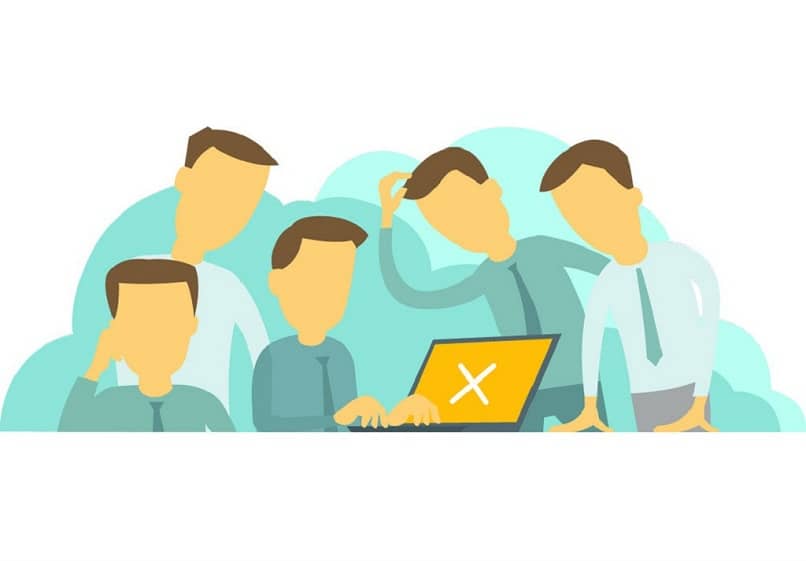
En d’autres termes, vous devez placer une routine dans le code Visual Basic, lorsqu’il trouve l’erreur, il recherchera l’instruction qui gère l’erreur, en s’y localisant.
Vous devez activer la gestion des erreurs à l’aide de l’instruction On Error . Ce qu’il fait, c’est diriger l’exécution en cas d’erreur vers la phrase qui gère l’erreur. Si vous ignorez cette étape, lorsque l’erreur se produit, Visual Basic arrêtera l’exécution et vous affichera un message avec l’option de terminer ou de déboguer.
Gardez à l’esprit que pour exécuter vous-même la gestion des erreurs, vous devez désactiver les mises à jour automatiques pour Microsoft Office . L’instruction On error active ou désactive une routine de gestion des erreurs, cette instruction On error a trois formes:
- En cas d’erreur, reprendre ensuite.
- En cas d’erreur, accédez à l’étiquette.
- En cas d’erreur Go TTo 0
Fonctions des trois formulaires en cas d’erreur
- L’ instruction On Error Resume Next ignore la ligne à l’origine de l’erreur. Ce n’est parfois pas la meilleure option, car cela ne résout pratiquement pas le problème.
- L’instruction On Error Go To Label active une routine de gestion des erreurs qui commence à partir de la ligne où commence l’instruction. Auparavant, nous devons l’activer en plaçant On Error Go to et le nom de l’étiquette au-dessus de l’instruction qui nous donne l’erreur.
- Lorsque le gestionnaire d’erreurs est actif et que l’erreur se produit, l’exécution ira à la ligne spécifiée dans la balise. Il est important de placer «Exit Sub» avant le message que vous avez enregistré afin que lorsque le message d’erreur s’affiche et que vous l’acceptez, vous pouvez continuer.
- En cas d’erreur, passez à 0. Cette instruction désactive la gestion des erreurs dans la procédure. Si vous avez plus d’une instruction dans la gestion des erreurs et décidez que vous ne voulez rien faire; mettez l’instruction On Error Go To 0. Dans ce cas, Visual Basic vous montrera la fenêtre d’erreur et vous donnera la possibilité de déboguer ou de terminer.
Toutes les erreurs qui se produisent dans votre travail doivent être traitées, de cette façon, il sera plus facile et plus productif de travailler dans l’application que vous utilisez. Compte tenu de cela, il est préférable d’anticiper la plupart des erreurs possibles pour l’indiquer dans leurs traitements.
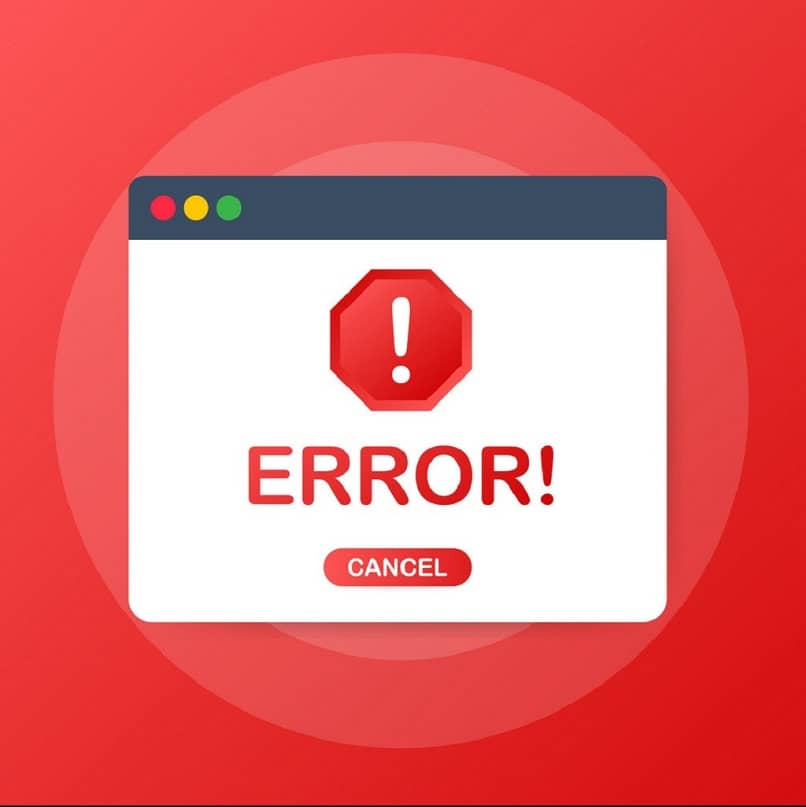
Nous vous recommandons de conserver un journal de toutes les erreurs pour le débogage du code ultérieur. Devenez un pro en corrigeant ces bugs ennuyeux et profitez d’une exécution agréable des applications Microsoft Office populaires, et vous pouvez également créer votre code et le restreindre avec le livre de macros Visual Basic.